Wir wissen, wie wichtig es ist, dass Ihr Laufband stets auf dem neuesten Stand ist, um Ihnen das bestmögliche Trainingserlebnis zu bieten. Daher möchten wir Ihnen in diesem Artikel Schritt für Schritt erklären, wie Sie die aktuelle Software auf Ihr Laufband laden können, indem Sie die von uns bereitgestellte Anleitung befolgen.
Schritt 1: Vorbereitung
Überprüfen Sie, ob Sie einen USB-Stick (U Disk) bereit haben, auf dem sich keine anderen Dateien befinden.
Schritt 2: Kopieren des "preInstall"-Ordners auf den USB-Stick
Nehmen Sie den USB-Stick und kopieren Sie den "preInstall"-Ordner auf den USB-Stick. Stellen Sie sicher, dass Sie den Ordner nicht umbenennen und keine Dateien im Ordner ändern.
Schritt 3: Einführen des USB-Sticks in das Laufband
Schalten Sie Ihr Laufband an und stecken Sie den vorbereiteten USB-Stick in den dafür vorgesehenen USB-Anschluss Ihres Laufbands.
Schritt 4: Aktivieren des Updates auf dem Bildschirm
Schalten Sie Ihr Laufband ein. Sie sollten nun auf dem Bildschirm eine Meldung sehen, die Sie darüber informiert, dass ein Software-Update verfügbar ist. Folgen Sie den Anweisungen auf dem Bildschirm und wählen Sie die Option "OK" oder "Bestätigen".
Schritt 5: Warten und Entfernen des USB-Sticks
Ihr Laufband wird nun das Update von Ihrem USB-Stick laden und installieren. Dies kann einige Minuten dauern. Während des Vorgangs stellen Sie sicher, dass der USB-Stick nicht entfernt wird. Nach Abschluss des Updates erhalten Sie eine Benachrichtigung auf dem Bildschirm. Entfernen Sie nun vorsichtig den USB-Stick aus dem Laufband.
Download:
Aktuelle Software LR22i
Hinweis: Falls Sie während des Updatevorgangs auf Probleme stoßen oder Fragen haben, zögern Sie nicht, sich an unseren Kundensupport zu wenden. Unsere Experten stehen Ihnen gerne zur Verfügung, um Ihnen bei jedem Schritt des Prozesses zu helfen.